steam怎么关闭dlc,在现今的游戏市场中,Downloadable Content(DLC)已成为许多游戏制作公司推出的一种常见方式,为玩家提供额外的游戏内容和体验,在某些情况下,玩家可能希望关闭已购买的DLC,无论是因为不再对其感兴趣,还是为了节省存储空间。对于Steam平台的用户来说,关闭DLC并不是一项复杂的任务,而是一个简单而方便的过程。本文将介绍如何在Steam上关闭游戏的DLC购买,为玩家提供更好的游戏控制和个性化选择。
Steam如何关闭游戏的DLC购买
具体步骤:
1.打开steam,点击进入主界面。如图所示
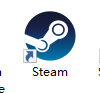
2.进入游戏详细页面,点击齿轮图标。如图所示

3.点击属性,如图所示
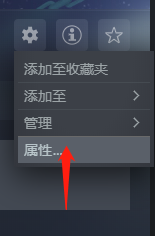
4.点击左侧的DLC,如图所示
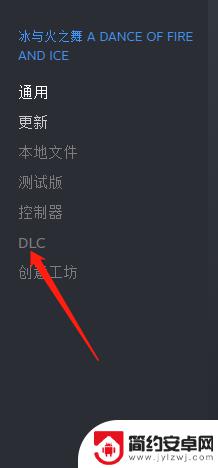
5.将想要关闭的DLC右边的勾取消掉即可,如图所示
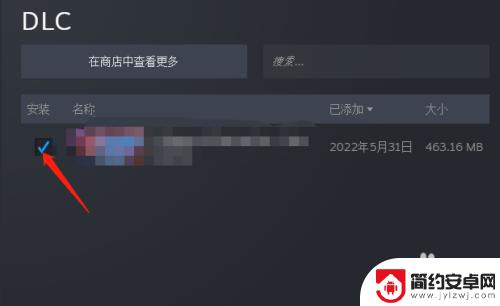
关于如何关闭Steam中的DLC,我们在这里介绍到这里,对于游戏中遇到的问题和困难,希望玩家们能在这里找到满意的答案,欢迎大家关注我们的内容。










